Table of Contents
In Nimbus Note können Sie jeden beliebigen Ort aus Google Maps einfügen. Sie können auch eine ganze Route einfügen. Es ist sehr einfach zu machen – sehen Sie selbst unten!
Google Maps einbetten #
- Öffnen Sie die Google Maps Seite.
- Wählen Sie den Ort aus.
- Klicken Sie auf das Symbol Teilen .
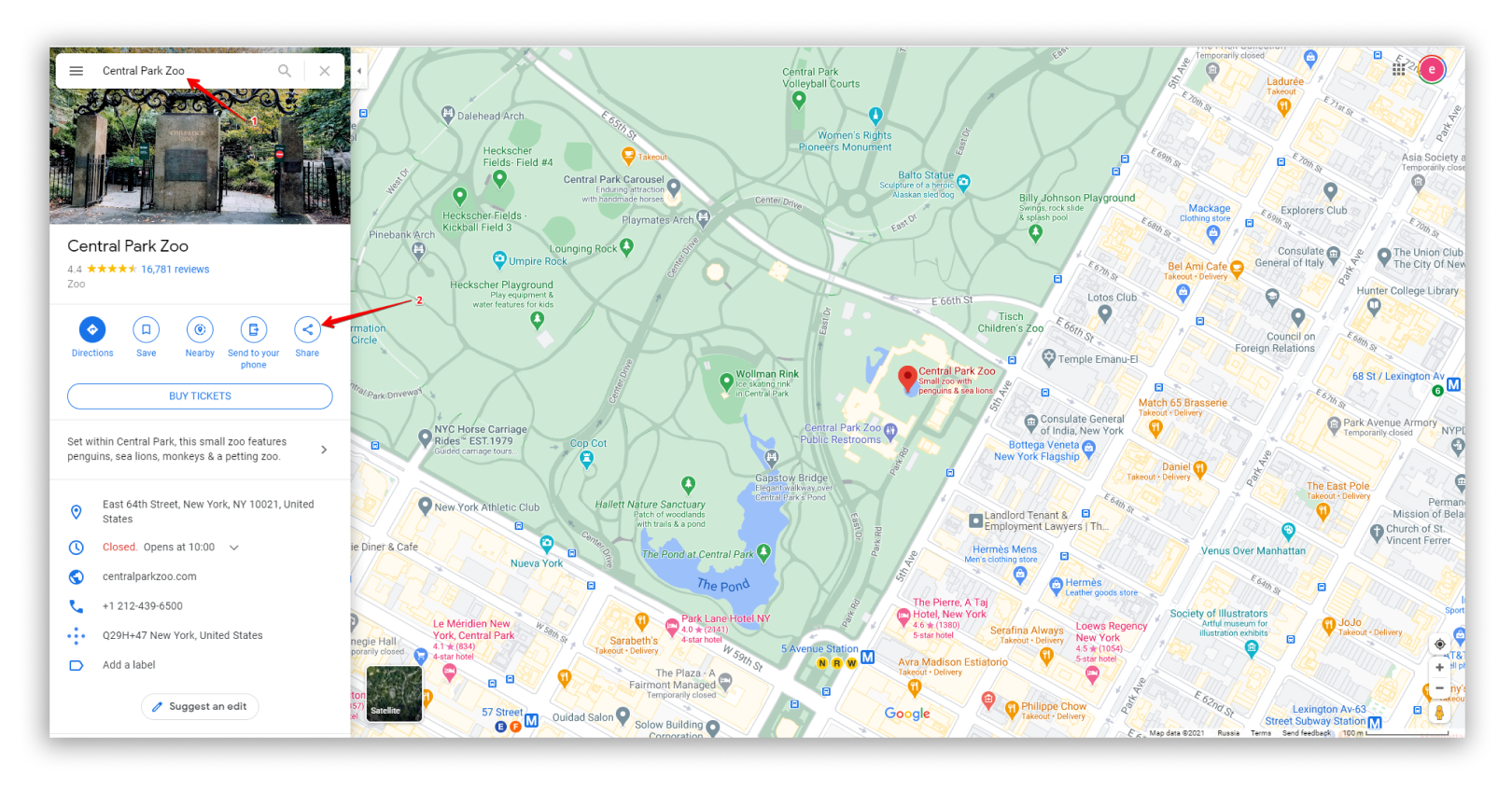
- Gehen Sie im Pop-up-Fenster auf die Registerkarte Karte einbetten.
- Kopieren Sie den HTML-Code.
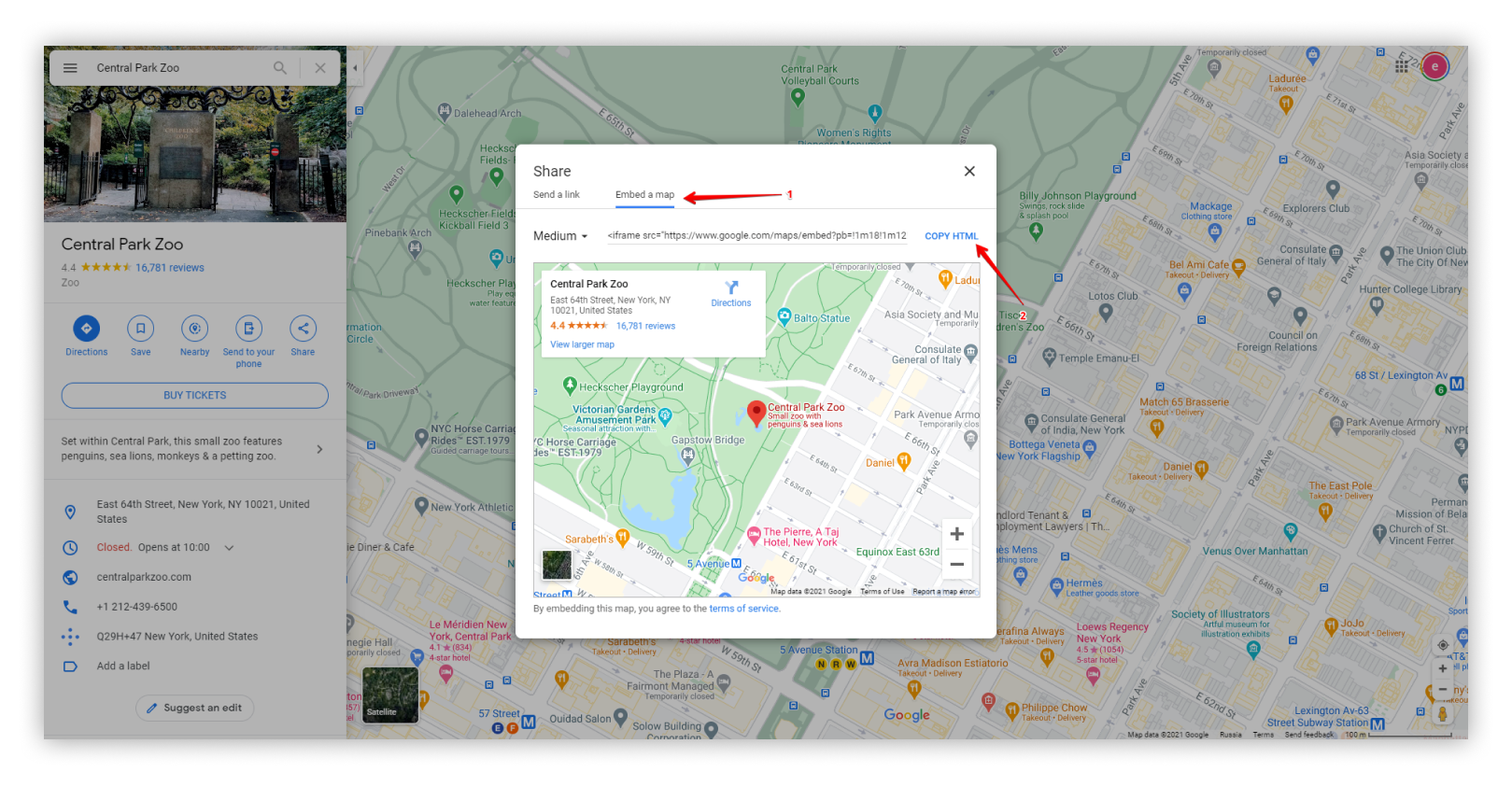
Google Maps mit Wegbeschreibung einbetten #
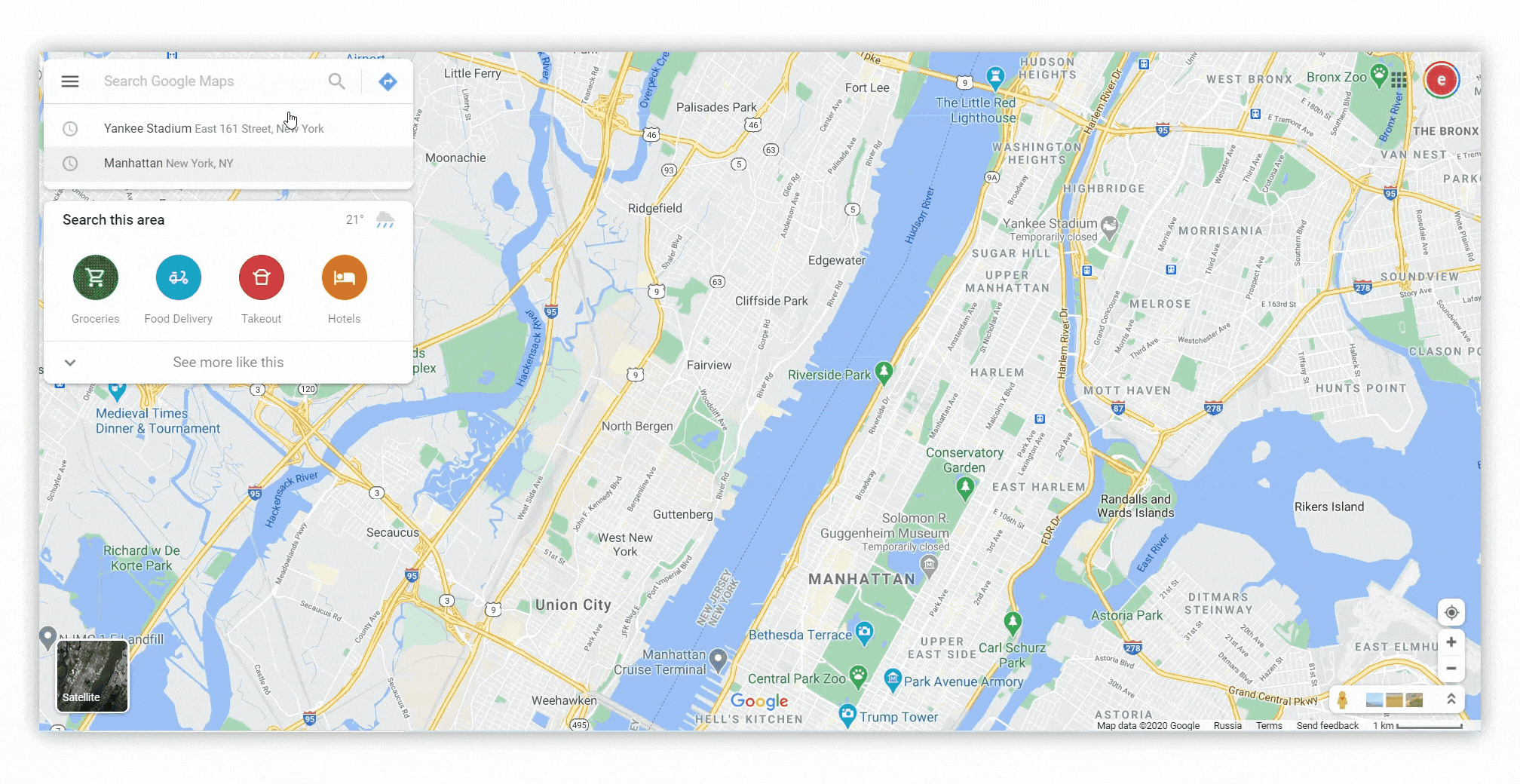
Zuerst müssen Sie eine Route in Google Maps erstellen:
- Öffnen Sie die Google Maps-Seite
- Wählen Sie den ersten Standort und klicken Sie auf Wegbeschreibung.
.png)
- Geben Sie den zweiten Ort ein und klicken Sie auf Details.
.png)
- Klicken Sie auf das Symbol Freigeben .
.png)
- Gehen Sie im Popup auf die Registerkarte Karte einbetten.
- Kopieren Sie den html-Code.
.png)
Hinzufügen von eingebetteten Google Maps zu Nimbus Note #
Gehen Sie nun zu Nimbus Note.
- Öffnen Sie die Seite, die Sie benötigen.
- Klicken Sie auf den Pfeil und wählen Sie Einbetten oder cmd/ctrl + ⌥/alt + m.
.png)
- Fügen Sie den zuvor kopierten Code ein.
.png)



